win11控制面板怎么打开
win11控制面板怎么打开
控制面板中有很多重要的功能,我们可以在这里设置网络还有账户等很多重要的东西,而且打开控制面板的方式也有很多,下面让我们一起来看一下都有哪些吧。
win11控制面板怎么打开:
方法一:
1、按住键盘的“win+r”,在其中输入“control”点击回车。
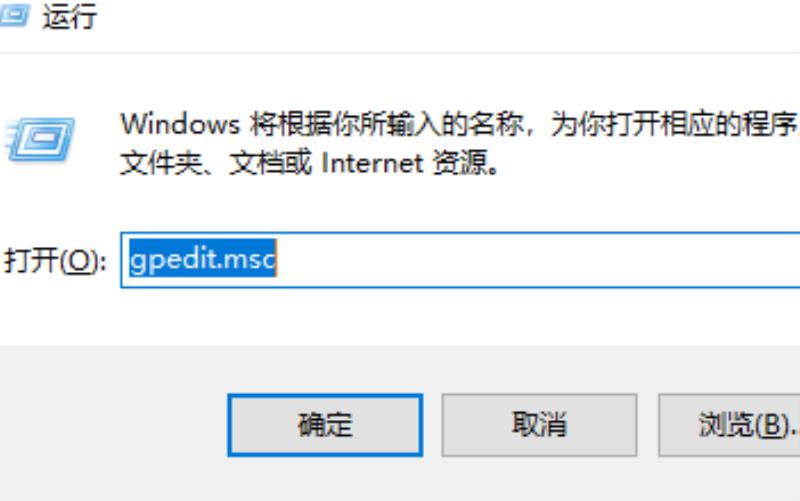
2、进去之后就是控制面板了。
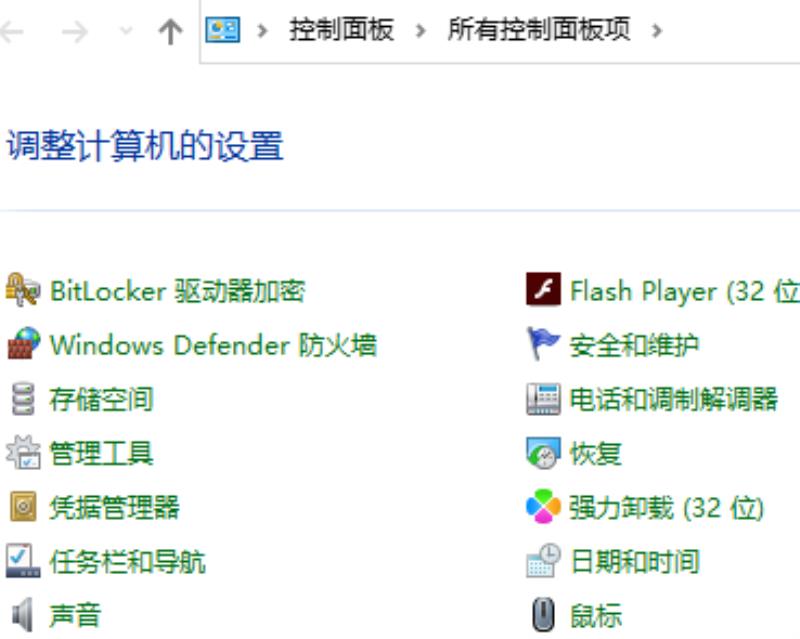
方法二:
1、找到“开始”界面。
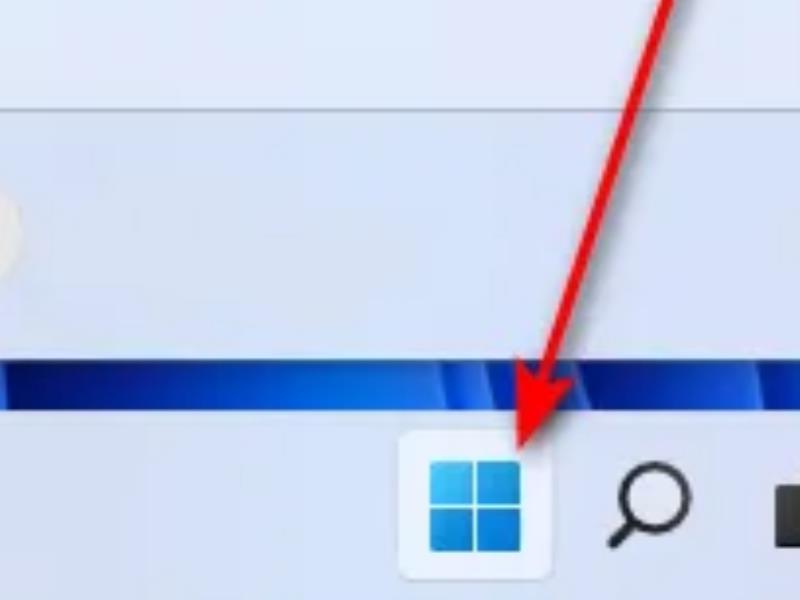
2、然后点击“设置”。

3、接着在搜索框中搜索“控制面板”。
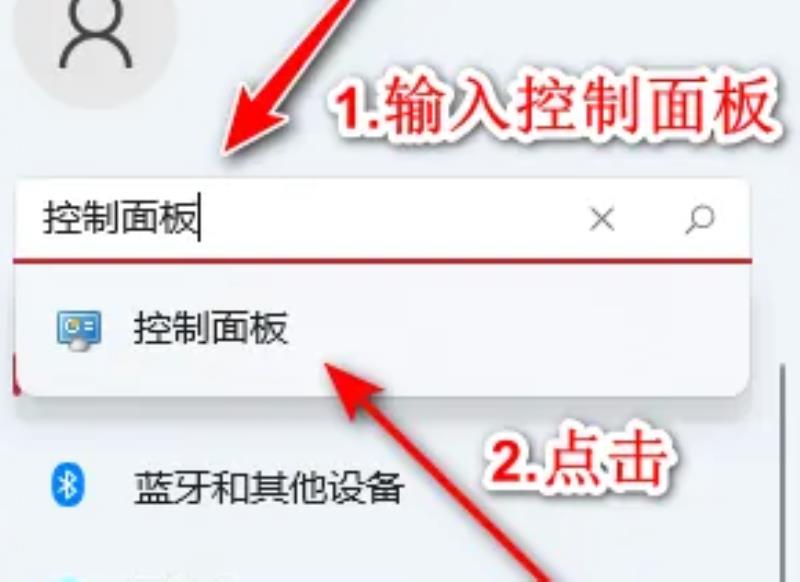
4、最后也是可以进入的。
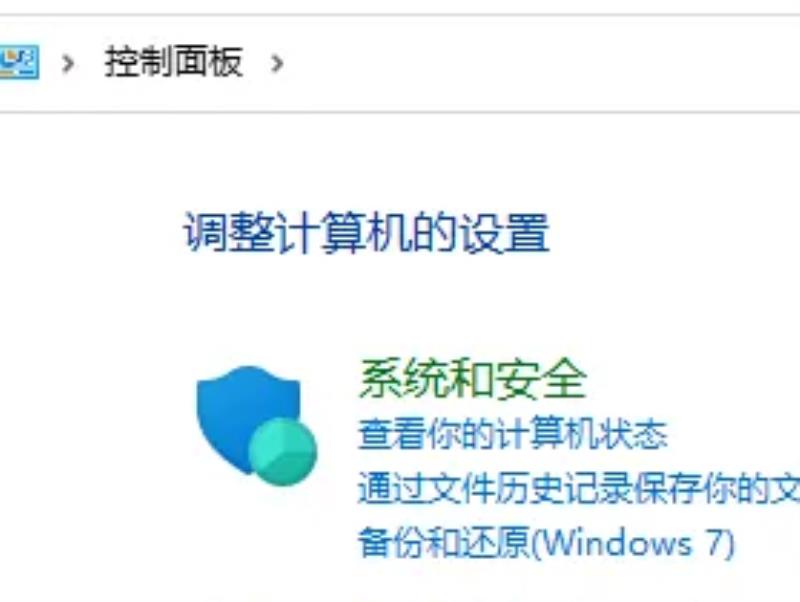
win11的控制面板在哪里打开
有些小伙伴表示win11更新之后就找不到控制面板在哪里了,控制面板里面有很多功能作用按键,我们还是可以在设置界面搜索控制面板然后找到的。
win11的控制面板在哪里打开:
1、首先我们点击“开始”。
2、然后进入“设置”。
3、在设置中搜索“控制面板”。
4、最后我们就成功进入“控制面板”了。
win11如何打开控制面板
相信很多小伙伴都用上了最新的win11系统吧,但是不少小伙伴对于win11系统上的操作不是很了解,就比如说不知道win11如何打开控制面板,不要着急,万能的小编已经为大家准备好了windows11系统打开控制面板的方法,有快捷键等等,大家如果有需要的话赶紧来看看吧。
win11如何打开控制面板?
方法一、
1.按下快捷键"win+S",打开"搜索框",在其中输入"控制面板",在下方给出的结果中双击打开。
方法二、
1.快捷键"win+R"打开"运行对话框",在其中输入"control"命令,回车键快速打开"控制面板"界面。
方法三、
1.右击桌面空白处,在给出的选项中选择"个性化";
2.进入界面后,点击右侧的"主题";
3.找到"相关设置"下方的"桌面图标设置",点击进入;
4.找到桌面图标下方的"控制面板",将其勾选上,点击"应用确定"即可打开。
方法四、
1.右击桌面空白处,选择"新建"一个"快捷方式";
2.进入窗口后,在"请键入对象的位置"下方输入框中输入"explorershell:ControlPanelFolder",点击下一步;
3.将快捷方式命名为"控制面板",点击完成即可成功创建快捷方式;
4.接着右击桌面上刚刚创建好的"控制面板"快捷方式,选择"属性"选项;
5.点击上方的"快捷方式",找到"快捷键",根据自己的需求设置一个快捷键,点击确定即可使用快捷键打开控制面板。
方法五、
1.快捷键"win+E"打开电脑的"文件资源管理器",点击上方"此电脑"左侧的下拉键,在下方的下拉选项中选择"控制面板"即可打开。
以上就是小编为大家带来的win11如何打开控制面板的方法了,希望能帮助到大家。
声明: 我们致力于保护作者版权,注重分享,被刊用文章因无法核实真实出处,未能及时与作者取得联系,或有版权异议的,请联系管理员,我们会立即处理,本站部分文字与图片资源来自于网络,转载是出于传递更多信息之目的,若有来源标注错误或侵犯了您的合法权益,请立即通知我们(管理员邮箱:daokedao3713@qq.com),情况属实,我们会第一时间予以删除,并同时向您表示歉意,谢谢!
相关推荐
-
win11扩展屏幕黑屏解决方法
有的用户在扩展显示器后,遇到了win11扩展屏幕黑屏的问题,不知道怎么办,其实我们只要复制一下现在的显示器就可以了。win11扩展屏幕黑屏怎么办:1、首先右键底部开始菜单,打开上方“设置” 2、接着点击设置下的“显示”选项。 3、然后找到图
-
win11商店搜索算法改进 且将支持浏览器网页安装应用
最近,win11终于推出了预览版的win11系统,除了众所周知的居中任务栏、圆角图标和部分ui界面外,我们还发现了windows商店也有优化,搜索算法进行了改进升级,并且新增了网页版商店模式,下面就一起来看一下吧。 【win11最新消息】w
-
win11无法打开此安装程序包解决方法
在使用原装win11系统进行安装的时候有很多对弹出了对话框无法打开此安装包,相信不少都不清楚该怎么去解决吧,今天就为你们带来了win11无法打开此安装程序包解决方法,快来一起试试吧。win11无法打开此安装程序包怎么办:1、首先点击任务栏中
-
win11硬盘读写慢解决方法
win11硬盘读写慢解决方法不少win11系统用户发现自己的win11硬盘读写速度非常慢,不知道是什么原因,其实这是由于win11的bug导致,所以我们只能等待微软官方修复这个问题。win11硬盘读写慢解决方法:1、很多win11用户都遇到
-
win11如何更改桌面存储位置
在使用win11打印文件的时候,我们会自动选择默认打印机作为第一选项,如果设置错了就可能会无法打印,那么win11怎样设置默认打印机呢。win11如何更改桌面存储位置:1、首先我们在想要更换的桌面新位置里,新建一个文件夹并取名为“桌面” 2
-
win11是否支持win10驱动详情介绍
很多朋友在更新win11系统后,发现一些在win10中可以使用的设备突然无法使用了,怀疑是驱动的问题,想知道win11是否支持win10驱动,其实这是有可能的,在更新win11后有些驱动确实要进行更新,下面就一起来看一下吧。 win11支持
-
win11睡眠风扇仍然转动解决办法
电脑风扇是用来散热的,不过在睡眠的时候不需要散热,却会遇到win11睡眠风扇仍然转动的问题,这可能是由于开启了风扇设置,将它关闭即可。win11睡眠风扇仍然转动解决办法:方法一: 1、首先我们重启电脑,使用热键进入bios设置。【bios进
-
win11pin码忘了怎么办
很多时候用户会遇到忘记自己设置过的电脑的pin码从而导致无法登录上电脑打开使用的情况,这个时候我们可以进入电脑的设置里面进去操作。win11pin码忘了怎么办1、可以使用安全模式来进行密码的重置,开机的时候连续按F8进入“带命令提示符的安全
-
win11搜索崩了解决教程
最近有win11系统的用户反馈,自己在更新后出现了搜索崩溃的问题,无法继续使用搜索的功能了,这时候我们可以通过使用系统自带的疑难解答工具来解决搜索崩溃的问题,下面就一起来看看吧。win11搜索崩了怎么办:1、首先我们打开系统设置,进入“系统
-
win11补丁更新安装失败解决方法
微软在win11发布后,还推送了很多修复和质量更新,为win11加入了一些新功能也修复了不少bug,但是有网友反馈遇到了win11补丁更新安装失败的问题。 win11补丁更新安装失败解决方法:方法一: 1、首先,如果你在安装win11后,修
